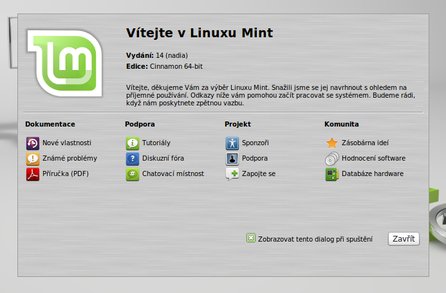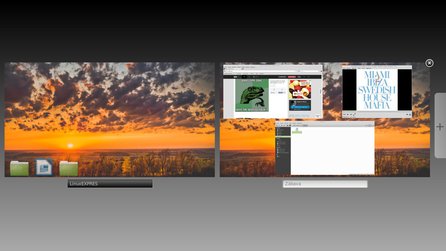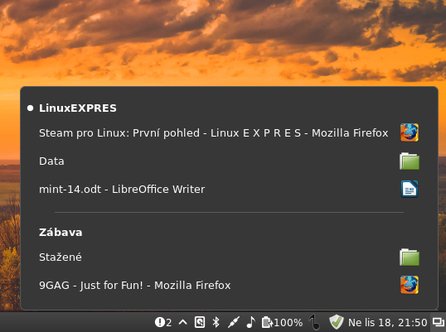Základní informace
Linux Mint je linuxová distribuce založená na oblíbeném Ubuntu, tentokrát na poslední verzi 12.10. To znamená, že do Mintu nainstalujete všechen software určený pro Ubuntu a většina procesů „pod kapotou“ probíhá totožně. Liší se však grafické prostředí a rozhraní, Unity z Ubuntu zde není, místo toho zde najdete dvě prostředí tvořená na míru Mintu, která se v dalších distribucích ve výchozím stavu nenacházejí: Cinnamon 1.6 a MATE 1.4. Že se vám zdají povědomá? Není divu, Cinnamon totiž vychází z GNOME 3 a MATE se zase snaží udržet při životě opuštěné GNOME 2.
Linux Mint 14 vyšlel v den vydání článku, tedy 20. listopadu 2012.
Dvě edice
Linux Mint 14 s označením Nadia je k dispozici ve dvou edicích – jedné s prostředím Cinnamon a druhé – jak jinak – s MATE. Obě jsou distribuovány jako zhruba gigabajtový ISO obraz, takže je můžete instalovat klasicky z DVD nebo třeba z USB flash disku. Neznamená to ale, že by se vedle sebe prostředí nesnesla. Pokud je chcete mít v systému obě, stačí prostě doinstalovat balíček mint-meta-mate, respektive mint-meta-cinnamon.
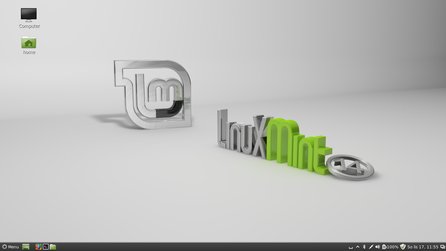 Linux Mint 14 Cinnamon pár sekund po instalaci
Linux Mint 14 Cinnamon pár sekund po instalaci
Cinnamon
Souborový správce Nemo
V Cinnamonu se nejvýznamnější změna odehrála na pozici správce souborů, vývojáři vzali Nautilus, překřtili ho na Nemo a plánují ho vyvíjet podle vlastních představ. K tomuto kroku je vedlo hlavně vydání Nautilu 3.6, který přišel o mnoho funkcí. Nemo je zachovává a přidává i další novinky. Není jich sice nějak moc, ale většinou jsou užitečné.
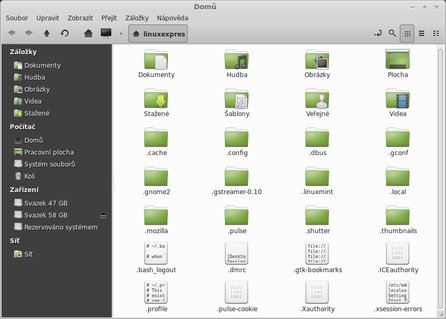 Nemo v plné parádě. Jen ten tmavý boční panel to trochu kazí...
Nemo v plné parádě. Jen ten tmavý boční panel to trochu kazí...
Pro mě osobně jsou nejužitečnější novinkou tlačítka pro přepnutí módu zobrazení, která najdete vpravo nahoře. Můžete tak snadno přepínat mezi ikonovým, seznamovým a kompaktním zobrazením složek a souborů. V Nautilu jste na to museli jít přes nabídku Zobrazit, což byla docela otrava. Také zde najdete tlačítko pro přepnutí adresního řádku z „tlačítkového“ módu do „psacího“ a naopak. Další novinkou je možnost „vytáhnout“ kartu z okna a vytvořit tak nové okno. Určitě to znáte z webových prohlížečů.
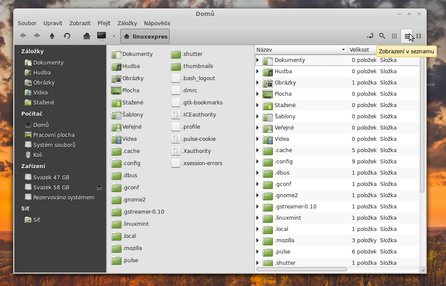 Nemo – přepínač módů zobrazení
Nemo – přepínač módů zobrazení
Kontextová nabídka (po kliknutí pravým tlačítkem myši) přináší několik nových možností. Za prvé je to možnost rychle přesunout/kopírovat vybraný soubor či adresář do lokací, které máte v záložkách. Níže najdete možnosti otevřít položku v terminálu, otevřít ji jako root a odeslat ji jako přílohu mailu prostřednictvím pošťáka Thunderbird. U obrázku vám Nemo nabídne také možnost nastavit jej jako tapetu. Tyto funkce se občas určitě hodí. Otázkou je, jestli se hodí tak často, aby musely být v kontextové nabídce. Čím více položek tam bude, tím hůře se v nich budete orientovat.
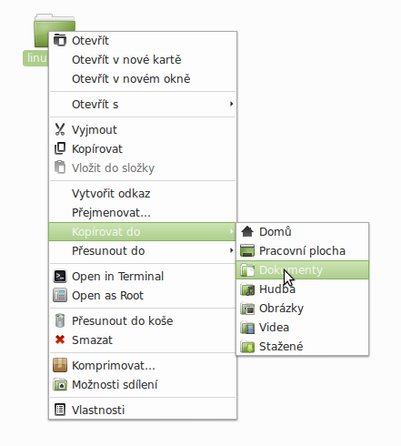 Nemo – bohatší kontextová nabídka
Nemo – bohatší kontextová nabídka
Celkově vzato jde Nemo správným směrem a už nyní je podle mě lepší než Nautilus 3.4. Do budoucna jsou v plánu API pro snadné přidávání možností do kontextové nabídky a lepší vyhledávání. Věřím, že se toho dočkáme. A také doufám, že se Nemo zabydlí také v dalších distribucích.
Cinnamon 2D
Cinnamon 2D je nové alternativní sezení, které pro výpočet grafických efektů nepoužívá grafickou kartu, ale procesor. Sami tvůrci říkají, že není určeno pro běžné použití, ale jen pro nouzové situace, kdy z nějakého důvodu nelze standardní Cinnamon spustit – například když ještě nemáte nainstalované ovladače grafické karty. Mám relativně silný procesor, takže v mém případě jel Cinnamon 2D obstojně a při troše trpělivosti si dovedu představit i dlouhodobější použití. Nicméně pokud máte starší počítač, lepší volbou je určitě prostředí MATE, na které se podíváme za chvilku.
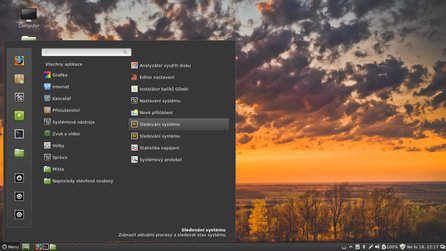 2D varianta Cinanmonu se liší jen absencí některých efektů
2D varianta Cinanmonu se liší jen absencí některých efektů
Pojmenujte pracovní plochy
V Cinnamonu se při najetí kurzorem myši do levého horního rohu (v nastavení můžete vybrat jiný) zobrazí přehled pracovních ploch jinak zvaný Expo. Pracovní plochy zde nově můžete pojmenovat, kýžený název prostě vepíšete do políčka pod danou plochu. Když potom přepínáte plochy klávesovou zkratkou [Ctrl+Alt+šipka], krátce se zobrazí název plochy, na které se aktuálně nacházíte. V nabídce Nastavení Cinnamonu | Pracovní plochy můžete upravit pozici názvu a délku jeho zobrazení.
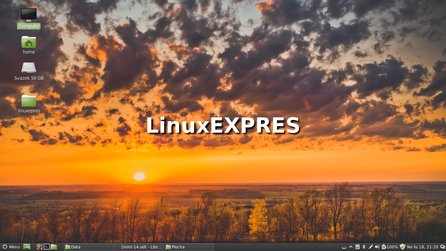 Zobrazení názvu při změně pracovní plochy
Zobrazení názvu při změně pracovní plochy
Applet notifikací
Zbrusu novou součástí Cinnamonu je applet notifikací (upozornění), který najdete spolu s dalšími applety v pravém dolním rohu u hodin. Ten sbírá všechny notifikace, na které nekliknete. Jeho účelem je to, aby vám třeba některá důležitá notifikace neutekla, když jste si zrovna odběhli od počítače. Zní to šikovně, v praxi to ale má rezervy. Nelze například nastavit, aby se do appletu shromažďovaly jen určité typy notifikací, týkající se dejme tomu připojení k síti nebo IM klienta. Příklad: Zobrazuje hudební přehrávač notifikaci na začátku přehrávání každé skladby? Tak to se těšte na pořádnou várku. Potom už si jich beztak přestanete všímat a smysl appletu se jaksi vytratí.
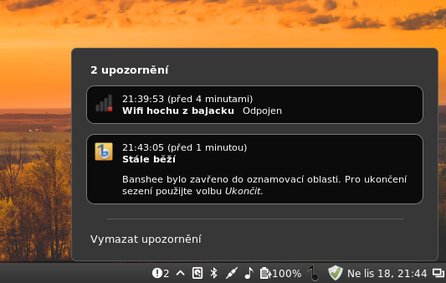 V novém Mintu už vám neuteče ani jedna notifikace
V novém Mintu už vám neuteče ani jedna notifikace
Seznam oken
Úplně v pravém dolním rohu se nachází další nový applet – seznam oken. Na něm není co popisovat, jde prostě o kompletní přehled všech otevřených oken na všech plochách. Kliknutím na název okna na něj přejdete. Docela užitečná věc, která se občas hodí, a když se zrovna nehodí, tak nijak nepřekáží ani nezabírá moc místa. Proč ne.
Konfigurovatelnější panel
Panel přichází se dvěma docela důležitými možnostmi, které najdete prakticky ve všech „panelových“ grafických prostředích. Panelu můžete nastavit prodlevu pro skrývání a zobrazování a také výšku.
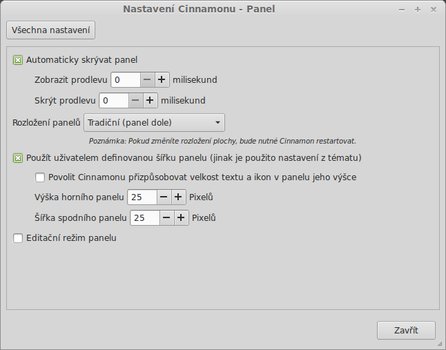 Je libo vyšší nebo ukrývající se panel?
Je libo vyšší nebo ukrývající se panel?
Hezčí zvukový applet
Applet zvuku se také dočkal několika vylepšení. Asi nemá cenu je tu vypisovat, screenshot níže vydá za tisíc slov. Applet je funkční, graficky i ergonomicky povedený, takže není co řešit.
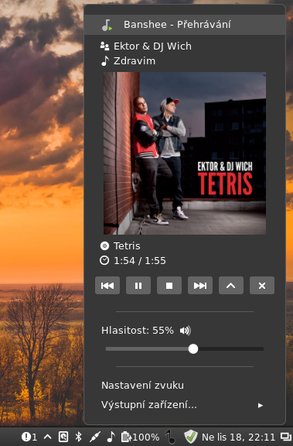 Zvukovému appletu v podstatě není co vytknout
Zvukovému appletu v podstatě není co vytknout
MATE
MATE, nástupce GNOME 2, nepřekvapivě nepřináší žádné zásadní novinky a ani nelze čekat, že by je někdy v budoucnu přinesl. Tady jde prostě o udržení prostředí v použitelném stavu, a to se daří. V případě MATE 1.4 jde hlavně o opravy chyb, a to včetně těch, které se táhnou ještě z dob GNOME 2. Mimo jiné v nové verzi MATE konečně bez problémů funguje Bluetooth, přibyly mapa znaků, podpora Dropboxu v souborovém správci Caja a jednoduchý klikací nástroj pro nastavení vzhledu a pozice upozornění.
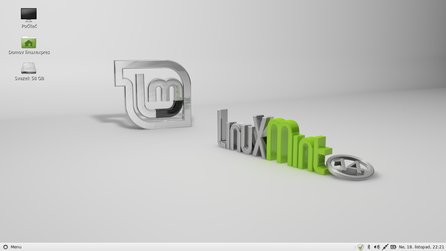 MATE – v jednoduchosti je krása
MATE – v jednoduchosti je krása
MATE nějak rozběháte i v dalších distribucích, ale pouze Mint s ním opravdu počítá a dá se předpokládat, že několik vydání ještě počítat bude. Sečteno a podtrženo, pokud vás nová prostředí stále ještě nepřesvědčila a na GNOME 2 nedáte dopustit, Linux Mint s MATE je jasná volba. A brzy to bude platit dvojnásob, protože nadcházející GNOME 3.8 už nejspíš nebude obsahovat rozhraní GNOME Classic (Fallback Mode).
MDM a témata vzhledu
Správce přihlašování MDM Display Manager (jde o rekurzivní zkratku) nově podporuje témata vzhledu určená pro GDM 2. Linux Mint 14 jich už v základu má cca tři desítky a na internetu najdete celou řadu dalších. A že jsou většinou povedená. O to víc nechápu, proč výchozí vzhled vypadá tak, jak vypadá. Není nějak ošklivý, jen mi prostě přijde trochu zastaralý a k současnému Mintu se nehodící. Další nedostatek vidím v tom, že při přihlašování musíte vepsat své uživatelské jméno. Mint chce přece zaujmout linuxové začátečníky co největší uživatelskou přívětivostí, tak proč?
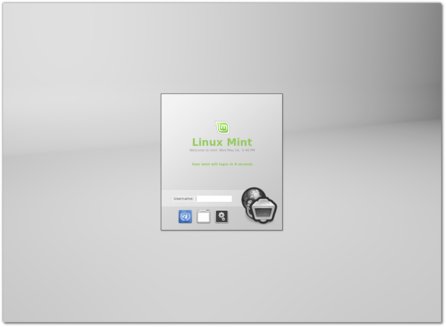 Zastaralá přihlašovací obrazovka, zdroj LinuxMint.com
Zastaralá přihlašovací obrazovka, zdroj LinuxMint.com
Správce softwaru
Správce softwaru se na první pohled nijak nezměnil, několik zajímavých změn však proběhlo pod kapotou. Díky nim by měl být stabilnější, heslo vyžaduje jen pří spuštění a naučil se instalovat balíčky používající Debconf (interaktivní instalace), dosud pro to bylo nutno použít pokročilejší Synaptic.
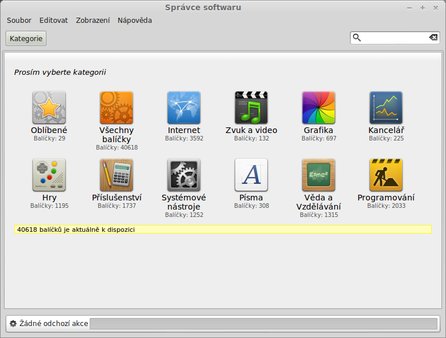 Správce softwaru – vypadá stejně, funguje lépe
Správce softwaru – vypadá stejně, funguje lépe
Silný hráč
Myslím, že už nemůže být pochyb o tom, že je Linux Mint se svým prostředím Cinnamon rovnocenným konkurentem distribucím s GNOME Shellem nebo Ubuntu s Unity. Začátečníkům nabízí již v základní instalaci kompletní systém se vším, co potřebují, pokročilým zase rozhraní tradičního střihu a možnosti jeho přizpůsobení.
Stojí Linux Mint 14 za upgrade? Univerzální odpověď neexistuje. Nadia nepřináší žádné zásadní inovace, na druhou stranu je tu mnoho malých úprav a oprav. Pokud už používáte Linux Mint 13 a ty malé nedostatky vás otravují, dejte se do stahování. Jestli je tolik nepociťujete, počkejte zase půl roku.